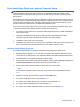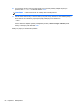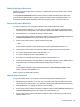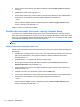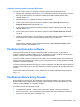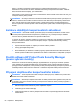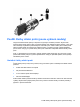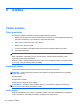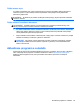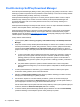HP Notebook Reference Guide - Windows Vista and Windows 7
5. Pomocí polohovacího zařízení nebo kláves se šipkami vyberte Disable protection (Zakázat
ochranu).
6. Zadejte hlavní heslo a poté stiskněte enter.
7. Pokud chcete uložit změny a ukončit nástroj Computer Setup, klikněte na ikonu Save (Uložit) v
levém dolním rohu obrazovky a poté postupujte podle pokynů na obrazovce.
– nebo –
Pomocí kláves se šipkami vyberte položky File (Soubor) > Save Changes and Exit (Uložit
změny a ukončit) a poté stiskněte enter.
Změny se projeví po restartování počítače.
Použití funkce Automatic DriveLock v nástroji Computer Setup
V prostředí s více uživateli můžete nastavit heslo funkce Automatic DriveLock. Pokud je povoleno
heslo funkce Automatic DriveLock, systém pro vás vytvoří náhodné uživatelské a hlavní heslo funkce
DriveLock. Pokud jakýkoliv uživatel zadá přihlašovací údaje hesla, potom se odemknutí disku použije
stejné náhodné uživatelské a hlavní heslo funkce DriveLock.
POZNÁMKA: Před přístupem k funkcím Automatic DriveLock je nutné zadat heslo správce systému
BIOS.
Zadání hesla funkce Automatic DriveLock
Pokud chcete změnit heslo funkce Automatic DriveLock v programu Computer Setup postupujte dle
těchto kroků:
1. Zapněte nebo restartujte počítač a poté, co se v dolní části obrazovky zobrazí zpráva „Press the
ESC key for Startup Menu“ (Pro zobrazení nabídky při spuštění stiskněte klávesu ESC),
stiskněte klávesu esc.
2. Stiskněte klávesu f10 a přejdete do nástroje Computer Setup.
3. Pomocí polohovacího zařízení nebo kláves se šipkami vyberte Security (Zabezpečení) >
Automatic DriveLock a poté stiskněte enter.
4. Pomocí polohovacího zařízení nebo kláves se šipkami vyberte vestavěný pevný disk a poté
stiskněte klávesu enter.
5. Přečtěte si varování. Pro pokračování vyberte možnost YES (ANO).
6. Pokud chcete uložit změny a ukončit nástroj Computer Setup, klikněte na ikonu Save (Uložit) v
levém dolním rohu obrazovky a poté postupujte podle pokynů na obrazovce.
– nebo –
Pomocí kláves se šipkami vyberte položky File (Soubor) > Save Changes and Exit (Uložit
zm
ěny a ukončit) a poté stiskněte enter.
64 Kapitola 7 Zabezpečení